作品の差分比較の方法をお伝えします。まず、ホーム>プロジェクト>プロジェクト名>作品名の順で、該当の作品を表示してください。
比較するバージョンをアップする
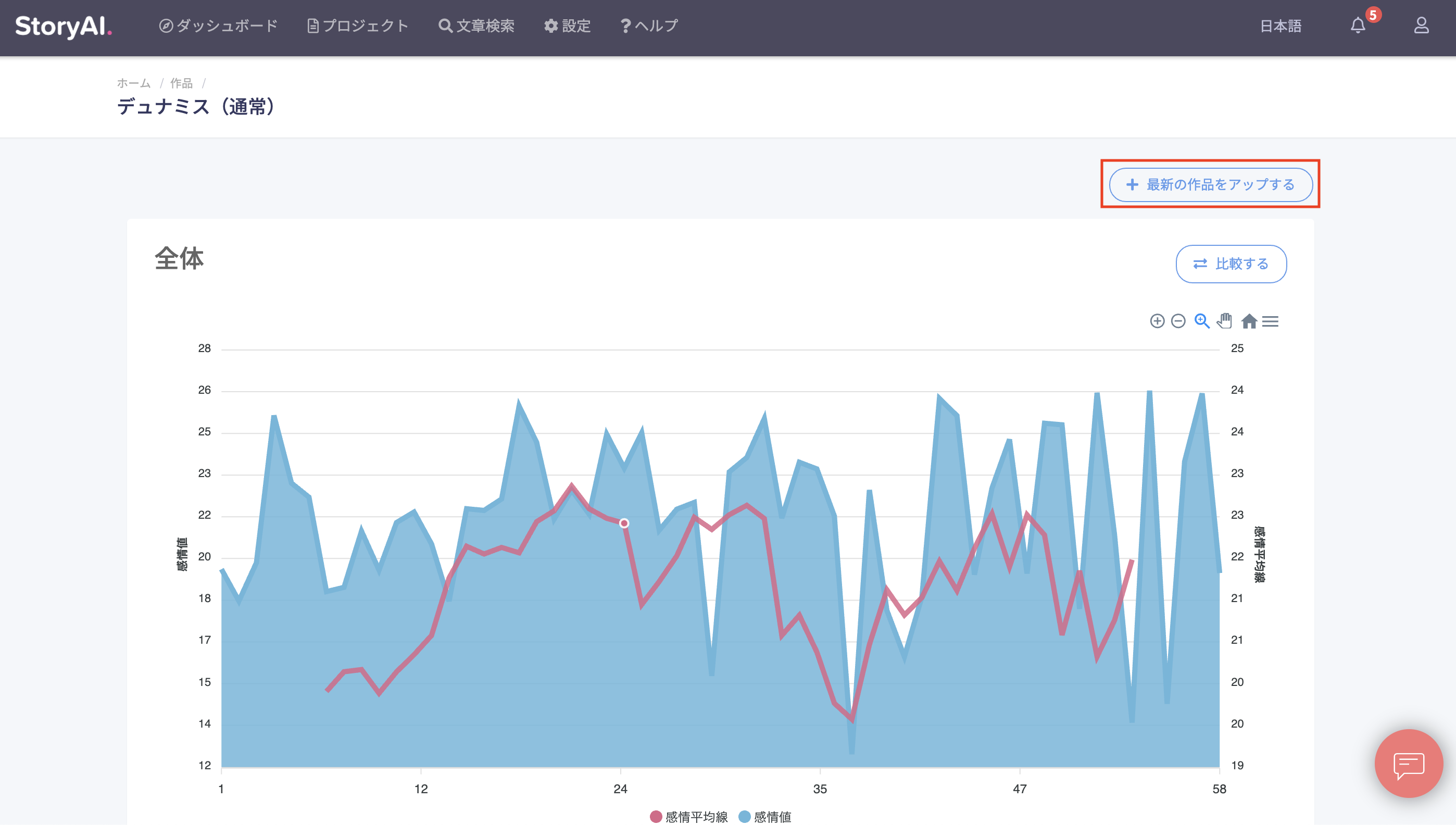
すると、上記のような画面が表示されますので、右上の【+最新の作品をアップする】をクリックします。
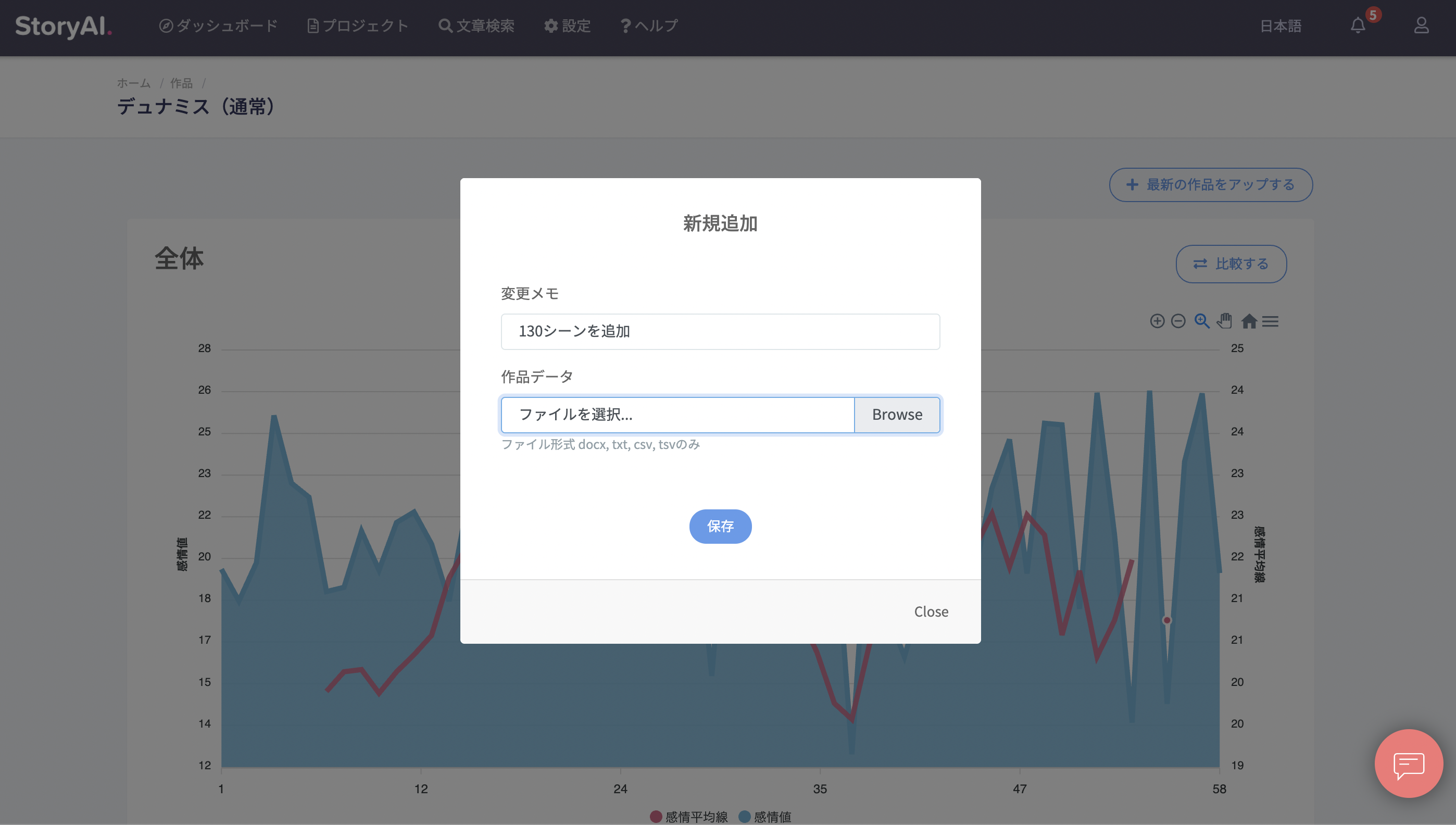
すると、差分比較するためのファイルをアップする画面が表示されますので、必須ではありませんが変更メモに一言書いて、作品データからアップします。
最後に【保存】を押すと解析を始めます。お好きなドリンクを飲みながらでも、他のお仕事や作品作りをしながら待ちましょう。しばらくすると、完了通知が来ます。
実際に比較してみる
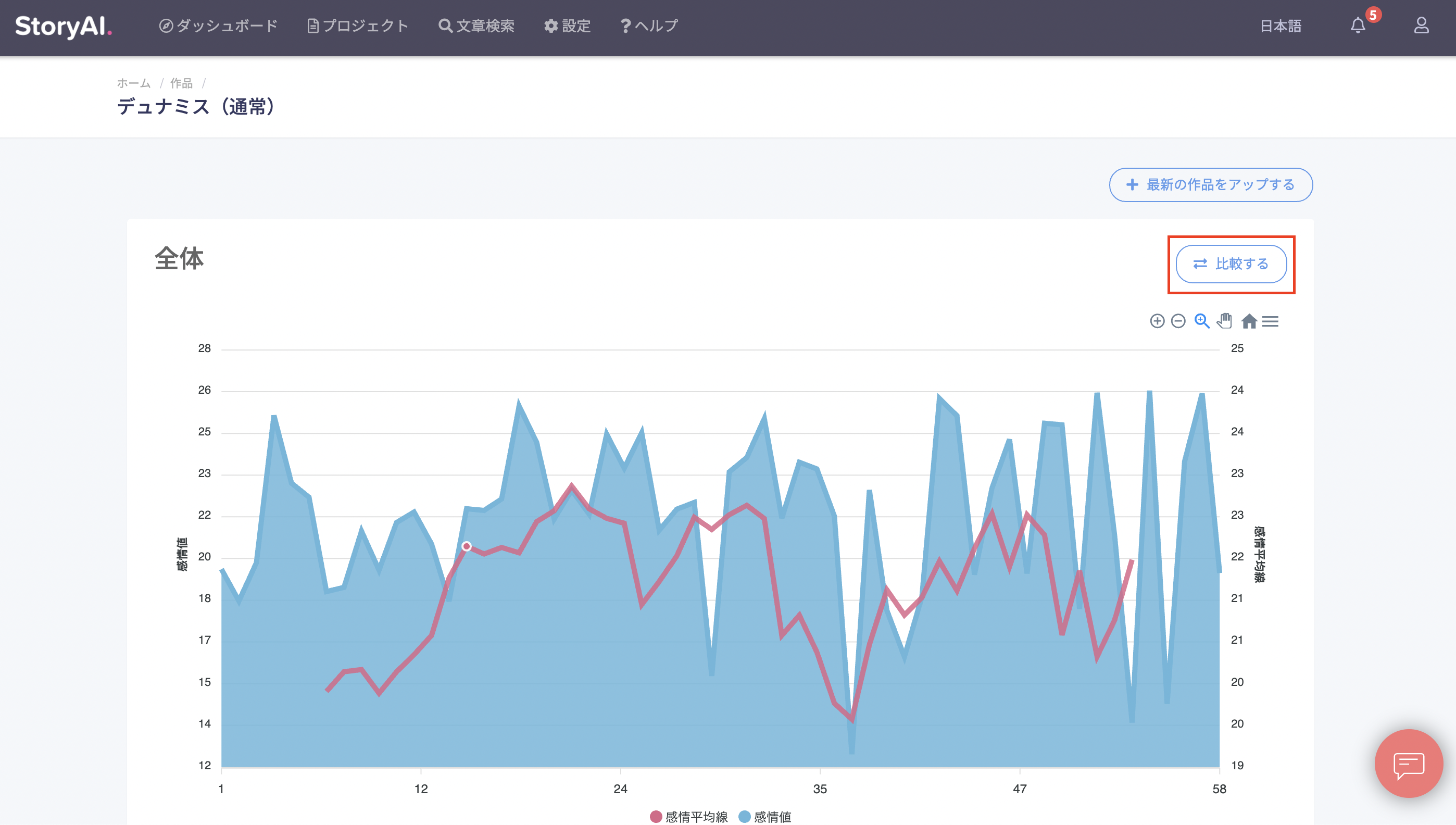
通知が来たら、作品のページに飛び、右上の【比較する】をクリックします。
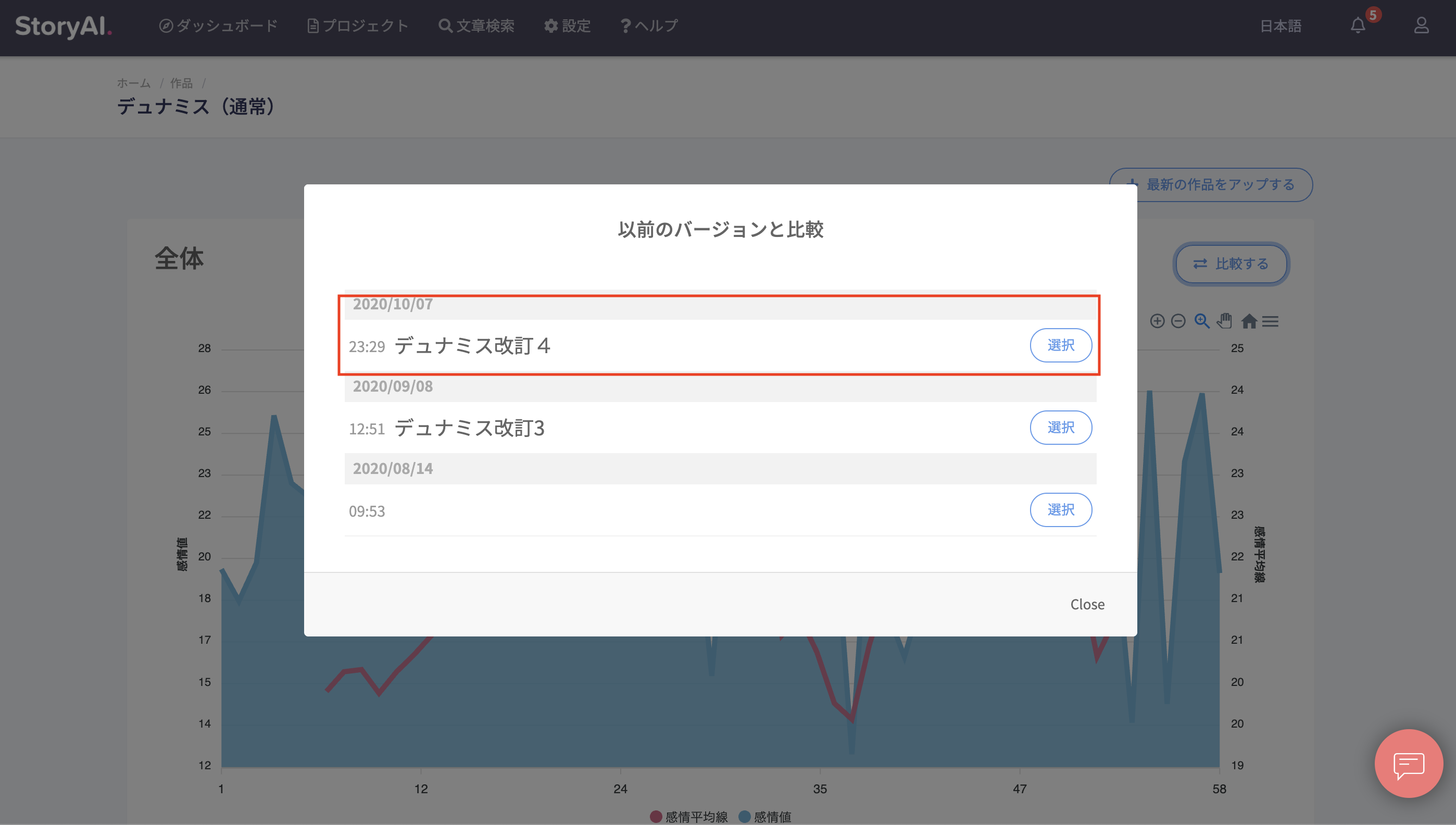
そうしたら作成日時とコメントから比較したい作品を選びます。選んだら右側の【選択】をクリックします。
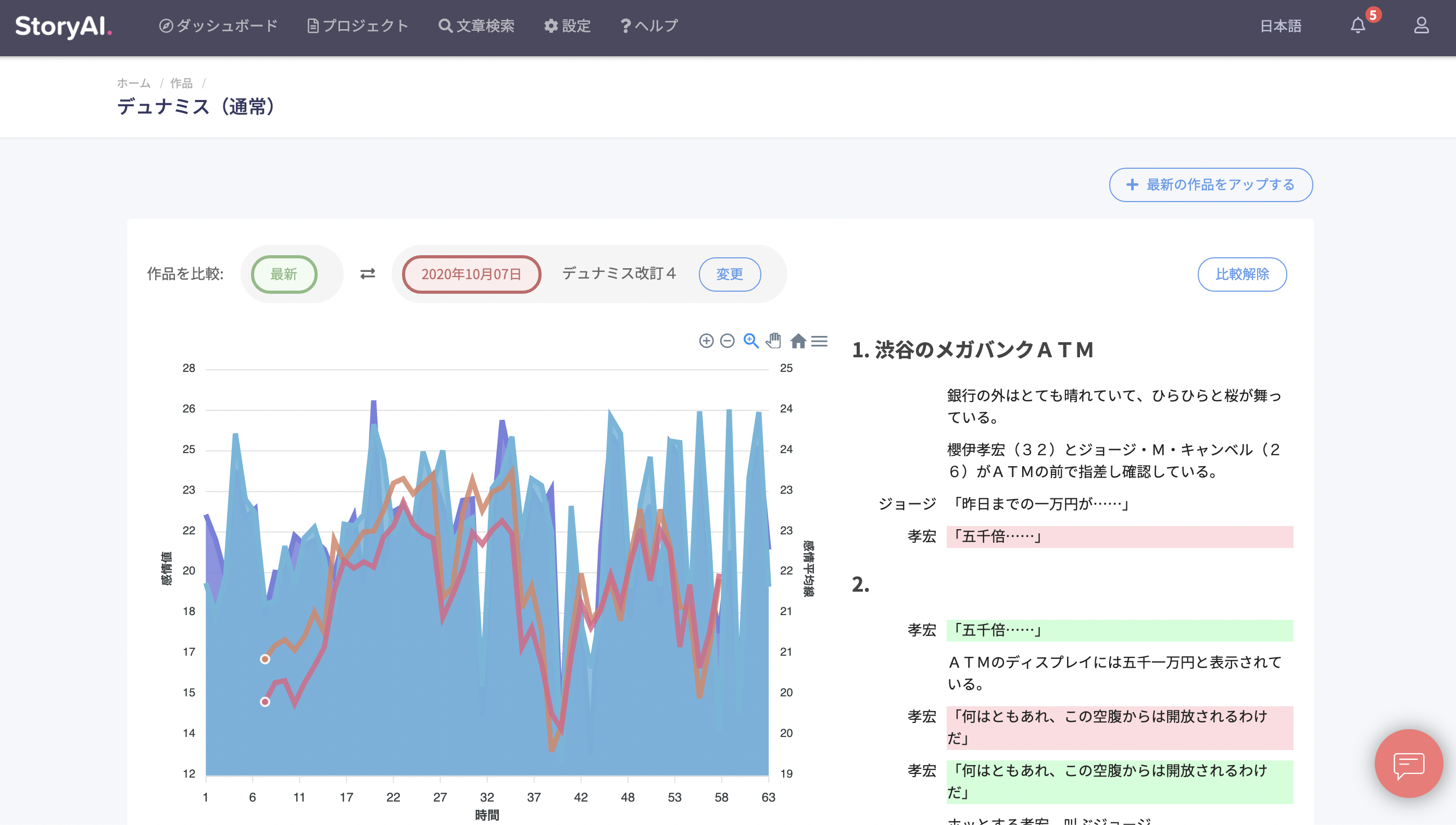
すると、このような画面が表示され、グラフ同士の比較や、変更箇所が一眼でわかります。緑が比較元で赤が比較したバージョンです。
比較バージョンを変更したい
比較バージョンを変更したい場合は以下のように操作します。
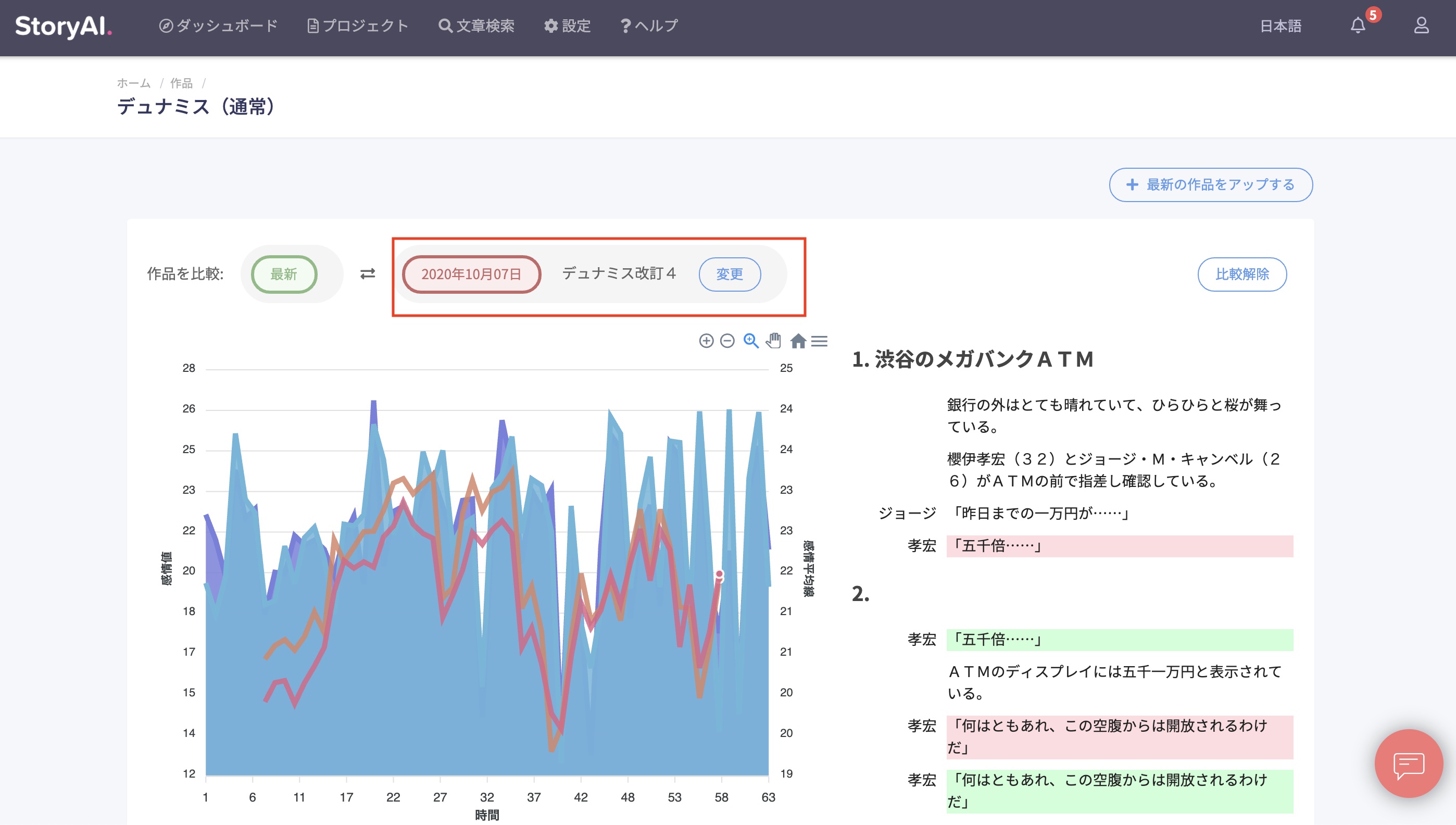
上記の赤枠の中にある【変更】を押します。
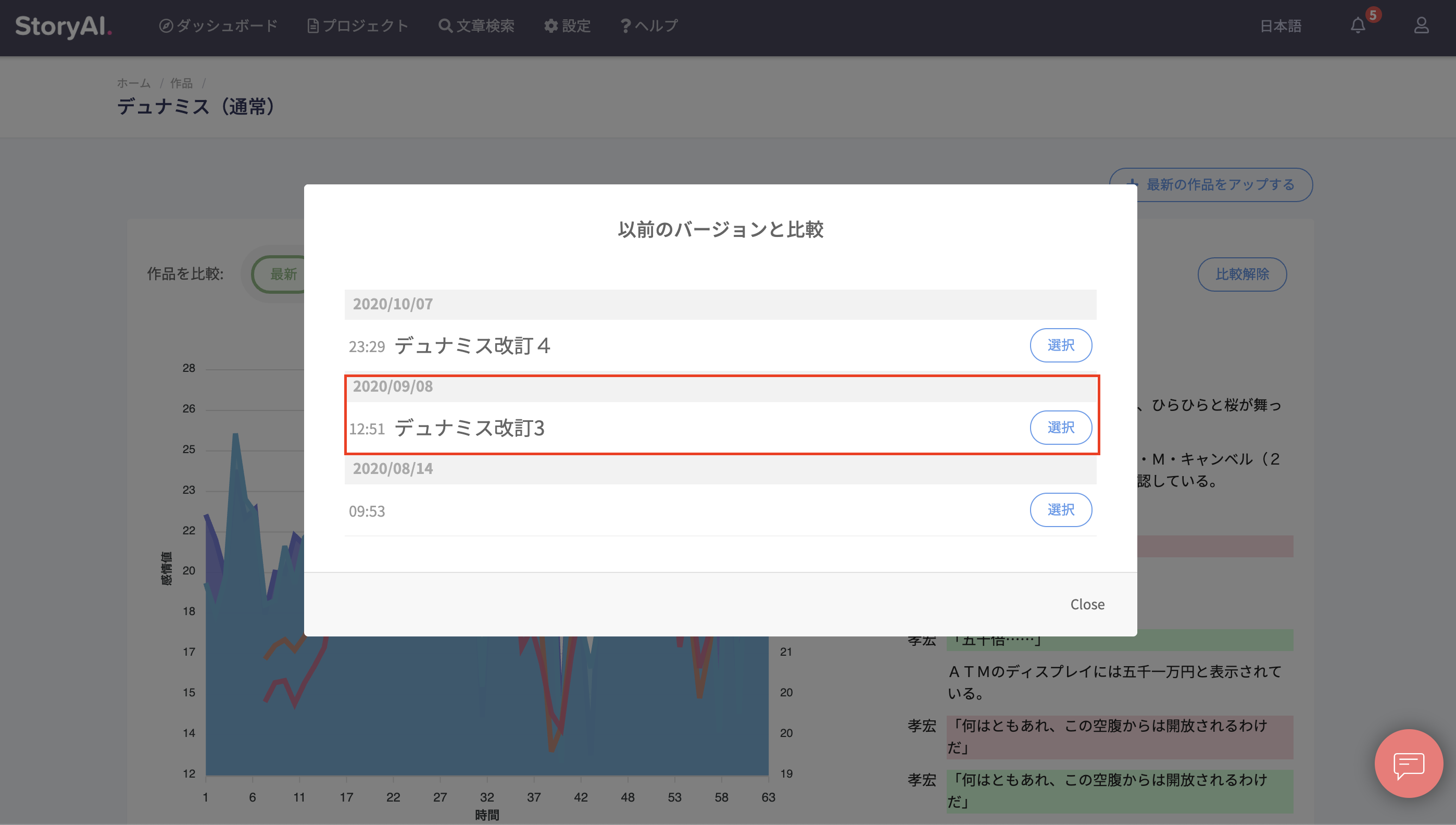
すると、もう一度【以前のバージョンと比較】が立ち上がります。今回は真ん中のバージョンを比較します。右側の【選択】をクリックします。
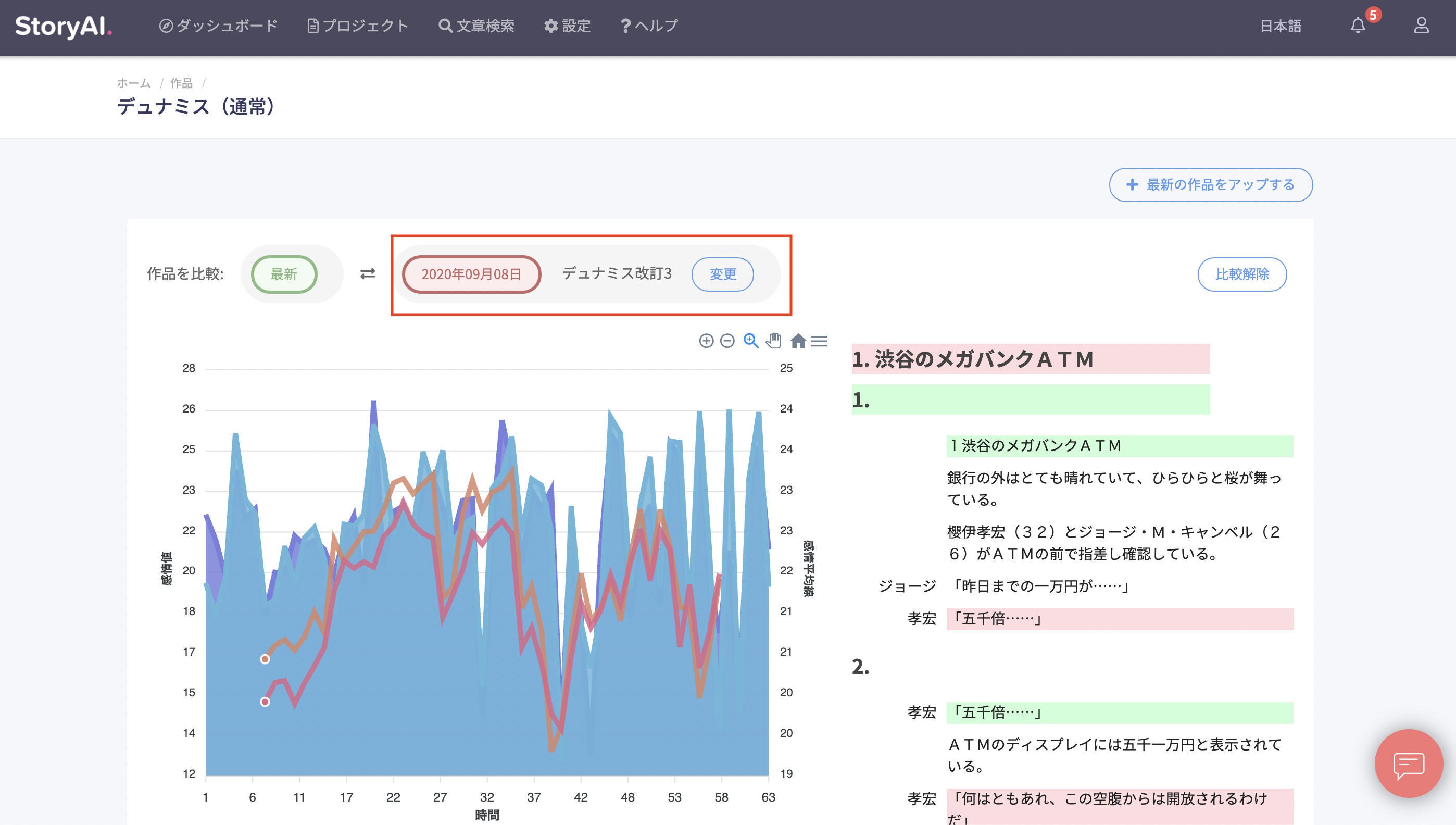
そうすると、このように比較対象バージョンを変えることができます。
比較をやめたい
比較画面から通常のグラフだけの画面に表示を変えるためには以下のように操作します。
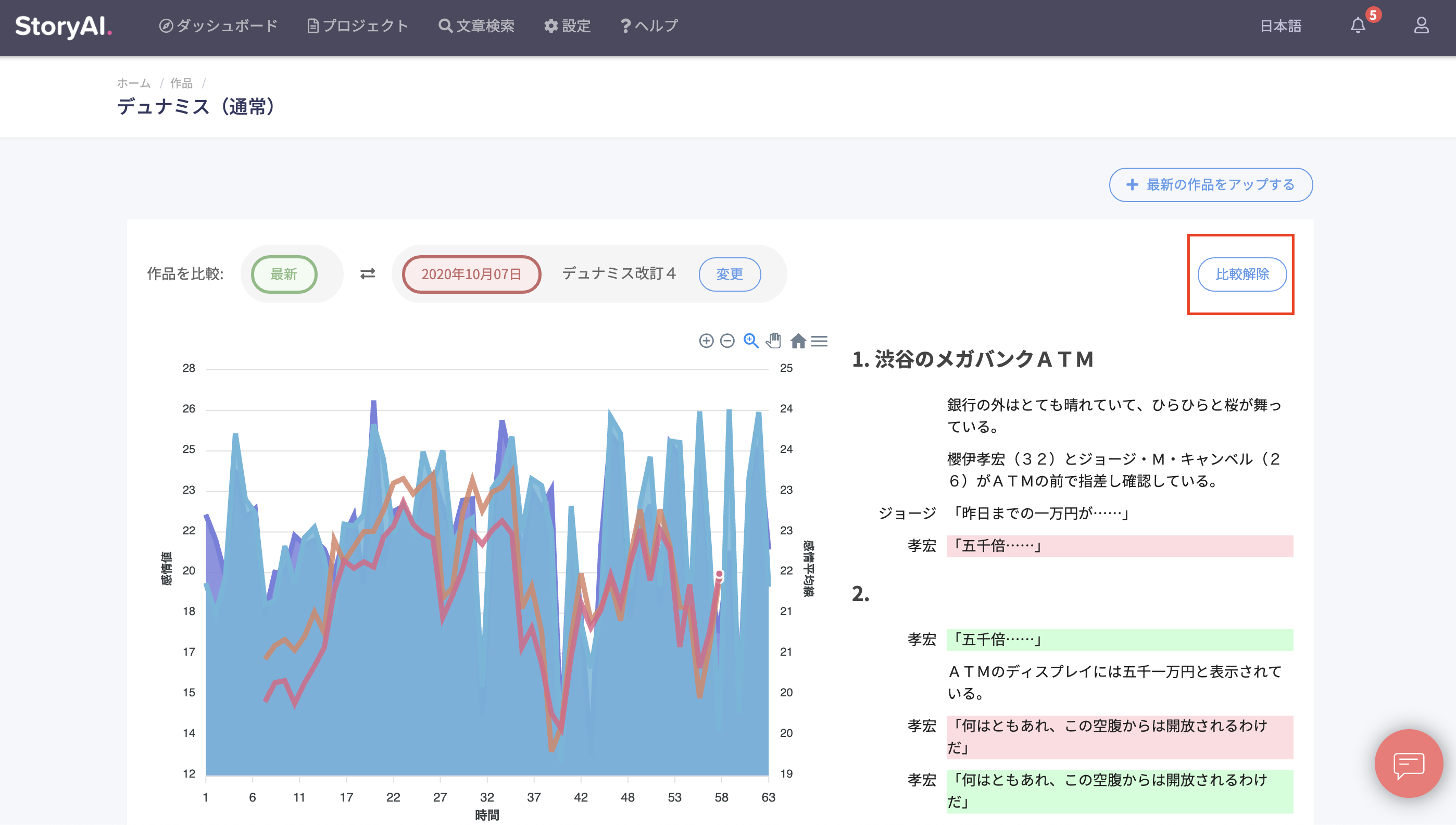
比較画面の右上の【比較解除】を押します。すると、最初のグラフ表示だけの画面が表示されます。
